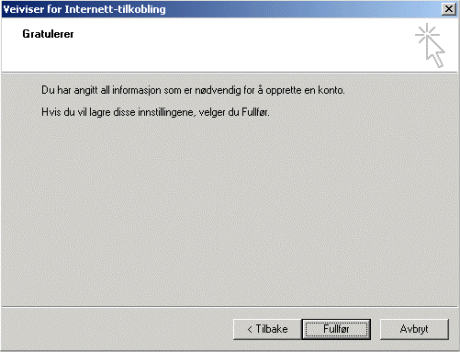![]()
| ANDRE OPPSETT | |||||
| Outlook Express 6 | Outlook 2007 | Andre e-postprogram | Mail (Mac) | Outlook 2002/2003 | Windows Mail (Vista) |
1. START VEIVISER
Start programmet ved å dobbeltklikke på ikonet på skrivebordet.
![]()
Hvis ikke veiviseren starter automatisk velger du Verktøy i menylinjen og deretter E-postkontoer. Da åpnes et eget vindu. For å legge til en e-postkonto, klikk på knappen Legg til og velg deretter E-post.
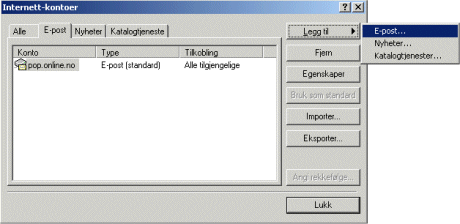
2. LEGG INN DIN INFORMASJON
Skriv inn navnet ditt slik du vil at det skal vises for mottaker.
Klikk Neste.
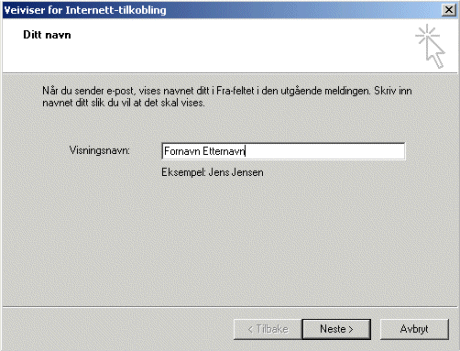
Skriv inn e-postadressen din som du har fra Server 24. E-postadressen din er på formen brukernavn@server24.no. Pass på å stave riktig.
Klikk Neste.
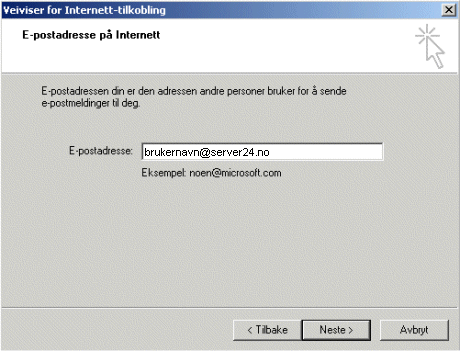
3. KOBLE TIL E-POSTSERVER
Velg POP3 i nedtrekksmenyen.
I feltet Innkommende e-postserver skriver du pop.server24.no.
Hva som skal stå i feltet for utgående e-post (SMTP) avhenger av hvilken
internett leverandør du bruker. Eksempelvis bruker Telenor "smtp.online.no".
Dersom du er usikker kan du ringe support telefonen til din internett
leverandør å få dette oppgitt.
Klikk Neste.
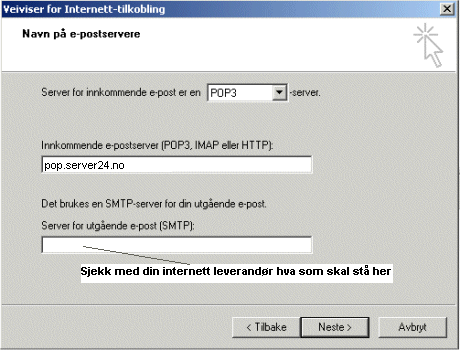
4. KONTONAVN OG PASSORD
Brukernavnet ditt er det som står oppgitt i velkomstbrevet du mottok fra
Server 24. Passordet er identisk med det du logger deg på Internett webmail med. Hvis du setter en hake ved Husk passord, vil passordet lagres slik at du slipper å skrive det inn hver gang du skal sende eller motta e-post.
Sjekk at Logg på med sikker godkjenning av passord (SPA) ikke er huket av.
Klikk Neste.
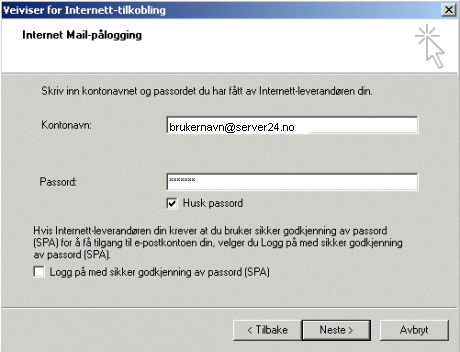
Hvis du ikke er koblet til Internett vil du få spørsmål om hvordan du vil koble til internett. Velg Jeg vil koble meg til Internett manuelt.

5. FULLFØR
Du har nå angitt de nødvendige opplysninger for å legge til ny e-postkonto.
Klikk Fullfør.